Outlook e-postasını PDF dosyasına nasıl aktarabilirsiniz?
Bildiğiniz gibi, Microsoft Outlook bir e-postayı doğrudan PDF dosyasına dönüştürmeyi desteklemez. Genellikle bu işlem için "Adobe Acrobat" yazılımını kullanabilirsiniz. Ancak, "Adobe Acrobat" veya başka üçüncü parti eklentileri yüklemediyseniz, e-postaları PDF dosyalarına nasıl aktarabilirsiniz? Burada, "Adobe Acrobat" veya diğer eklentiler olmadan bir e-postayı PDF dosyasına aktarmak için iki çözüm yolu sunacağım:
- Outlook, Microsoft Yazdırarak PDF Oluştur özelliğini destekliyorsa
- Outlook, Microsoft Yazdırarak PDF Oluştur özelliğini desteklemiyorsa
- Birden fazla Outlook e-postasını toplu olarak bireysel PDF dosyalarına aktarın
Outlook, Microsoft Yazdırarak PDF Oluştur özelliğini destekliyorsa
Eğer Windows 10'da çalışıyorsanız, Microsoft Outlook'unuzda "Microsoft Yazdırarak PDF Oluştur" adında bir yazıcı bulunmaktadır. Bu özellik sayesinde, bir e-postayı kolayca PDF dosyası olarak kaydedebilirsiniz.
1. PDF dosyasına aktaracağınız e-postayı seçin veya açın ve "Dosya" > "Yazdır"'a tıklayın.
2. Şimdi "Yazıcı" açılır listesinden "Microsoft Yazdırarak PDF Oluştur" seçeneğini belirleyin ve "Yazdır" düğmesine tıklayın. Ekran görüntüsüne bakın:
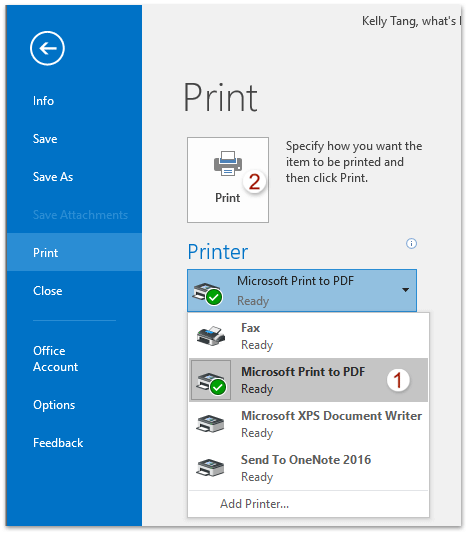
3. Açılan Yazdırma Çıktısını Farklı Kaydet iletişim kutusunda lütfen: (1) dışa aktarılan PDF dosyasını kaydetmek için hedef klasörü belirtin; (2) "Dosya adı" kutusuna dışa aktarılan PDF dosyası için bir isim yazın; ve (3) "Kaydet" düğmesine tıklayın.
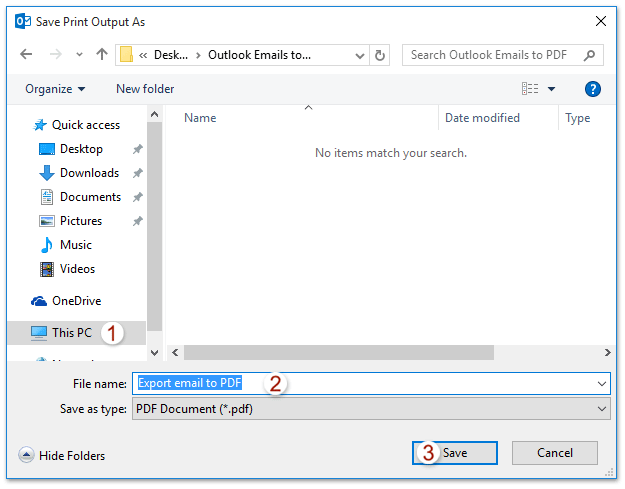
Şimdi seçilen e-posta, tek bir PDF dosyası olarak dışa aktarılmış ve kaydedilmiştir.
Tek tıklamayla birden fazla e-postayı toplu olarak metin/PDF/HTML/CSV dosyalarına kaydedin/dışa aktarın
Normalde, Outlook'taki Farklı Kaydet özelliğiyle bir e-posta mesajını metin dosyası olarak kaydedebilir/dışa aktarabilirsiniz. Ancak, birden fazla e-postayı bireysel dosyalara toplu olarak kaydetmek/dışa aktarmak için her bir mesajla manuel olarak uğraşmanız gerekir — bu zaman alıcı ve sıkıcı bir süreçtir! Şimdi, Kutools for Outlook'un "Farklı Dosya Olarak Kaydet" özelliği, sadece bir tıklama ile birden fazla e-posta mesajını bireysel metin, PDF, HTML dosyaları vb. olarak hızlıca kaydetmenize yardımcı olabilir!

Outlook, Microsoft Yazdırarak PDF Oluştur özelliğini desteklemiyorsa
Windows 10'da çalışmıyor olan bazı kullanıcılar, Outlook'un "Microsoft Yazdırarak PDF Oluştur" özelliğini desteklemediğini fark edebilir. Bu durumda, lütfen bir e-postayı PDF dosyasına aktarmak için aşağıdaki adımları izleyin:
1. Microsoft OneNote'u açın ve "Sayfa Ekle" (veya "Yeni Sayfa") düğmesine tıklayarak boş bir sayfa ekleyin. Ekran görüntüsüne bakın:
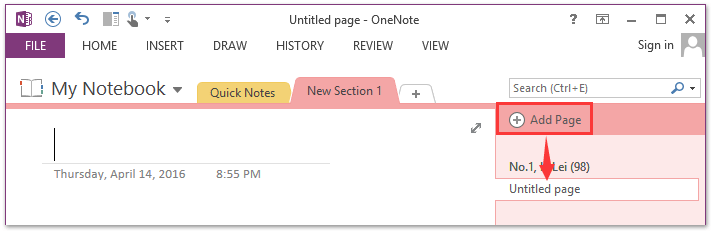
2. Microsoft Outlook'a gidin, e-postayı seçin ve "Ana Sayfa" > "OneNote"'a tıklayın. Ekran görüntüsüne bakın:
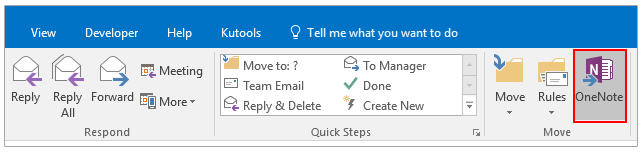
Not: Ayrıca, "Dosya" > "Yazdır" seçeneğine tıklayarak ve "Yazıcı" olarak "OneNote'a Gönder" seçeneğini belirleyerek de PDF dosyasına aktarabilirsiniz.
3. Açılan OneNote'da Konum Seçin iletişim kutusunda, Adım 1'de oluşturduğunuz yeni sayfayı seçin ve "Tamam" düğmesine tıklayın.
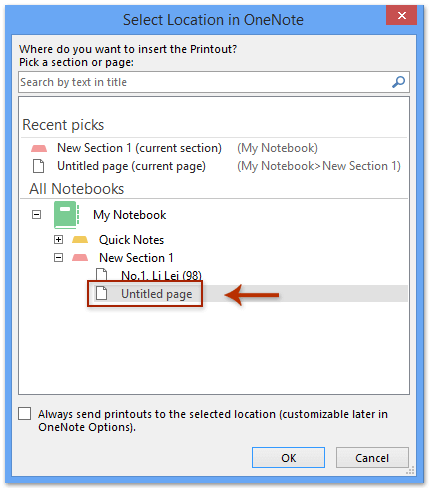
4. Şimdi seçilen e-posta, yeni OneNote sayfasına aktarılmıştır. Lütfen "Dosya" > "Dışa Aktar"'a tıklayın.
5. "Geçerli Sayfayı Dışa Aktar" bölümünde "Sayfa" seçeneğini vurgulayın, "Biçim Seç" altında "PDF (*.pdf)" seçeneğini belirleyin ve ardından "Dışa Aktar"'a tıklayın.
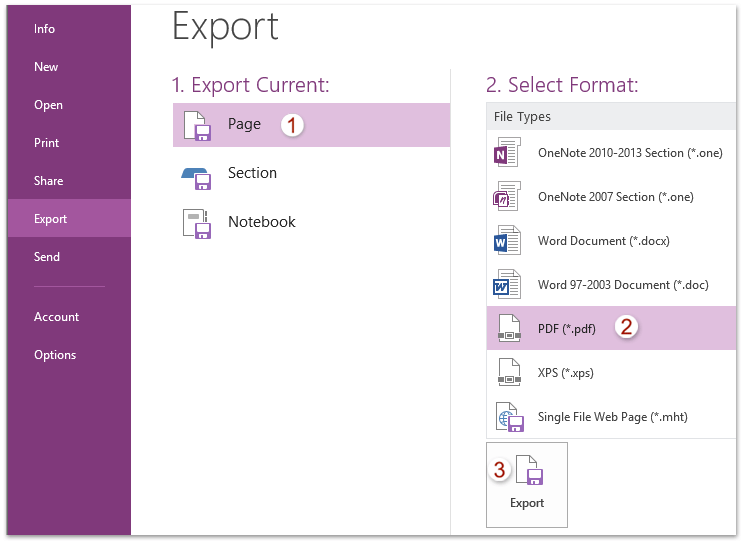
6. Açılan Farklı Kaydet iletişim kutusunda lütfen: (1) hedef klasörü belirtin; (2) bir dosya adı yazın; (3) "Seçilen sayfalar" seçeneğini işaretleyin; (4) "Kaydet" düğmesine tıklayın.
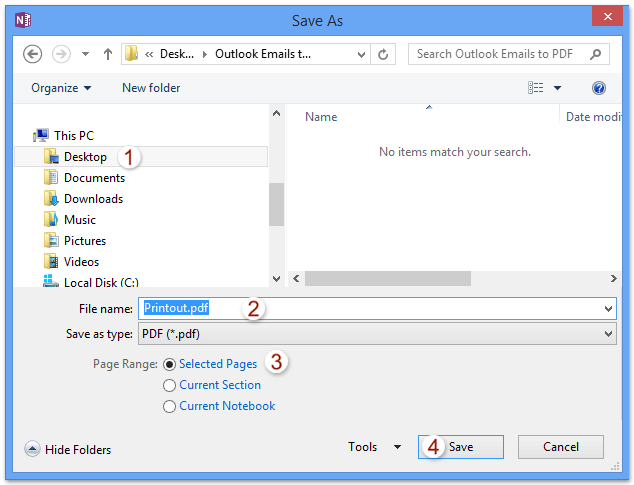
Şimdi, Outlook'ta seçtiğiniz e-posta PDF dosyası olarak dışa aktarılmış ve kaydedilmiştir.
Birden fazla Outlook e-postasını toplu olarak bireysel PDF dosyalarına aktarın
Eğer Kutools for Outlook yüklüyse, birden fazla e-postayı bireysel PDF dosyalarına toplu olarak aktarmak için "Seçili Mesajları PDF Gibi Çeşitli Biçimlerde Dosyalar Olarak Kaydet" özelliğini kullanabilirsiniz.
Outlook verimsizliğine veda edin! Kutools for Outlook, toplu e-posta işleme işini kolaylaştırır - artık ücretsiz AI destekli özelliklerle! Kutools for Outlook'u Şimdi İndirin!!
1. Dışarı aktarmak istediğiniz birden fazla e-postayı seçmek için "Ctrl" veya "Shift" tuşunu basılı tutun ve ardından "Kutools" > "Toplu İşleme" > "Seçili Mesajları PDF Gibi Çeşitli Biçimlerde Dosyalar Olarak Kaydet" seçeneğine tıklayın. Ekran görüntüsüne bakın:

2. Diğer dosyalara mesajları kaydetme iletişim kutusunda "Gözat" düğmesine tıklayın ![]() hedef klasörü belirtmek için, "PDF formatı" seçeneğini işaretleyin ve ardından "Tamam"'a tıklayın. Ekran görüntüsüne bakın:
hedef klasörü belirtmek için, "PDF formatı" seçeneğini işaretleyin ve ardından "Tamam"'a tıklayın. Ekran görüntüsüne bakın:
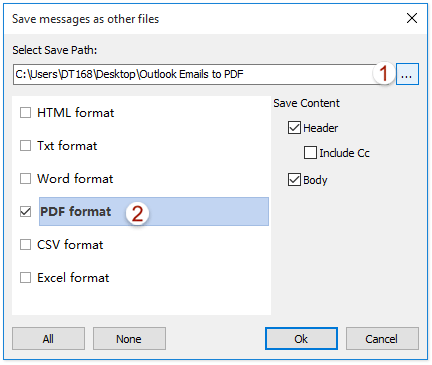
Şimdi, seçilen tüm e-postaların belirlenen klasöre bireysel PDF dosyaları olarak dışa aktarıldığını ve kaydedildiğini göreceksiniz. Ekran görüntüsüne bakın:
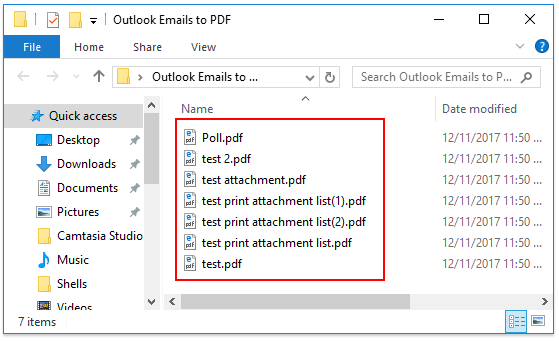
İlgili Makaleler
Outlook takvimini Excel elektronik tablosuna aktarın
Outlook kişilerini Excel elektronik tablosuna aktarın
En İyi Ofis Verimlilik Araçları
Son Dakika: Kutools for Outlook Ücretsiz Sürümünü Sunmaya Başladı!
Yepyeni Kutools for Outlook ile100'den fazla etkileyici özelliği deneyimleyin! Şimdi indir!
📧 E-posta Otomasyonu: Otomatik Yanıt (POP ve IMAP için kullanılabilir) / E-posta Gönderimini Zamanla / E-posta Gönderirken Kurala Göre Otomatik CC/BCC / Gelişmiş Kurallar ile Otomatik Yönlendirme / Selamlama Ekle / Çoklu Alıcılı E-postaları Otomatik Olarak Bireysel Mesajlara Böl...
📨 E-posta Yönetimi: E-postayı Geri Çağır / Konu veya diğer kriterlere göre dolandırıcılık amaçlı e-postaları engelle / Yinelenen e-postaları sil / Gelişmiş Arama / Klasörleri Düzenle...
📁 Ekler Pro: Toplu Kaydet / Toplu Ayır / Toplu Sıkıştır / Otomatik Kaydet / Otomatik Ayır / Otomatik Sıkıştır...
🌟 Arayüz Büyüsü: 😊 Daha Fazla Şık ve Eğlenceli Emoji / Önemli e-postalar geldiğinde uyarı / Outlook'u kapatmak yerine küçült...
👍 Tek Tıkla Harikalar: Tümüne Eklerle Yanıtla / Kimlik Avı E-postalarına Karşı Koruma / 🕘 Gönderenin Saat Dilimini Göster...
👩🏼🤝👩🏻 Kişiler & Takvim: Seçilen E-postalardan Toplu Kişi Ekle / Bir Kişi Grubunu Bireysel Gruplara Böl / Doğum günü hatırlatıcısını kaldır...
Kutools'u tercih ettiğiniz dilde kullanın – İngilizce, İspanyolca, Almanca, Fransızca, Çince ve40'tan fazla başka dili destekler!


🚀 Tek Tıkla İndir — Tüm Ofis Eklentilerini Edinin
Şiddetle Tavsiye Edilen: Kutools for Office (5'i1 arada)
Tek tıkla beş kurulum paketini birden indirin — Kutools for Excel, Outlook, Word, PowerPoint ve Office Tab Pro. Şimdi indir!
- ✅ Tek tık kolaylığı: Beş kurulum paketinin hepsini tek seferde indirin.
- 🚀 Her türlü Ofis görevi için hazır: İhtiyacınız olan eklentileri istediğiniz zaman yükleyin.
- 🧰 Dahil olanlar: Kutools for Excel / Kutools for Outlook / Kutools for Word / Office Tab Pro / Kutools for PowerPoint